内容介绍
chrome浏览器如何滚动截屏?不少用户非常喜欢使用谷歌浏览器浏览网页,这款浏览器能够快速打开各类网页,并且具有丰富的功能可以使用,还可以安装好用的扩展程序,是一款办公必备的工具,这款浏览器截屏的快捷键有很多,其中滚动截屏是非常方便的,那么如何进行滚动截屏呢。接下来小编就给大家带来chrome浏览器设置滚动截屏具体方法,希望能够帮助大家解决问题。

chrome浏览器设置滚动截屏具体方法
1、打开谷歌浏览器,依次点击右上角“更多--更多工具--开发者工具”(如图所示)。
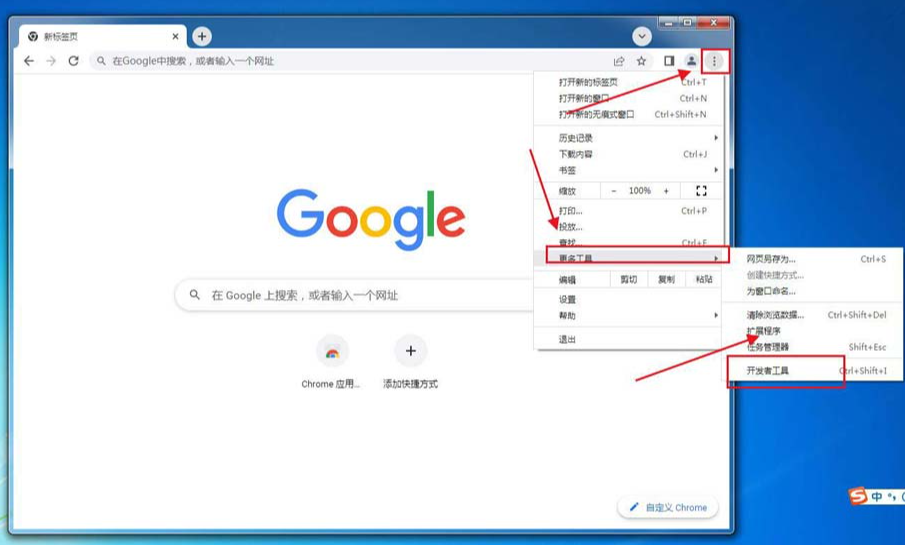
2、在开“开发者工具”页面按下快捷键“Ctrl+Shift+P”调出搜索框(如图所示)。
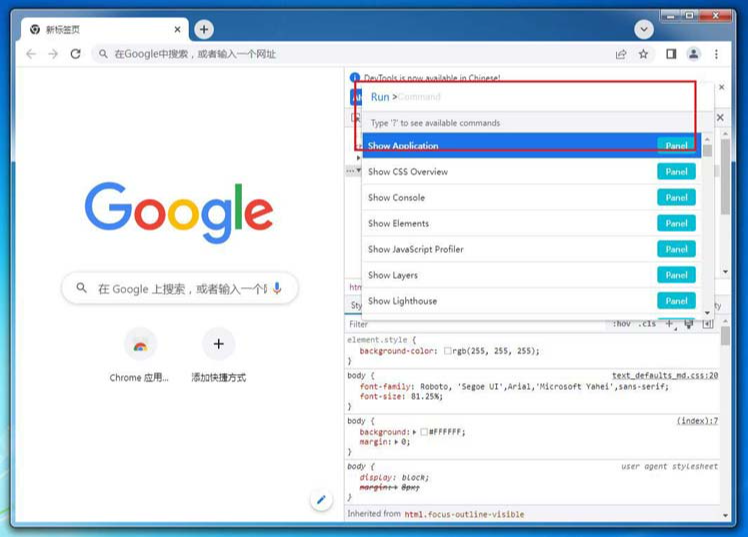
3、在搜索框中输入“full”,点击下面搜索结果中的“Screenshot capture full size screenshot ”(如图所示)。
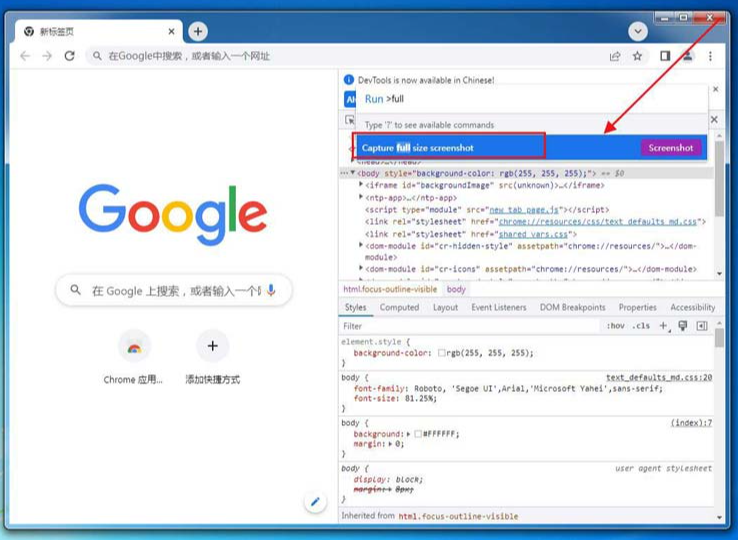
4、打开“下载内容”就可以看到一个图片文件,这就是整个网页的长截图,双击即可打开查看(如图所示)。
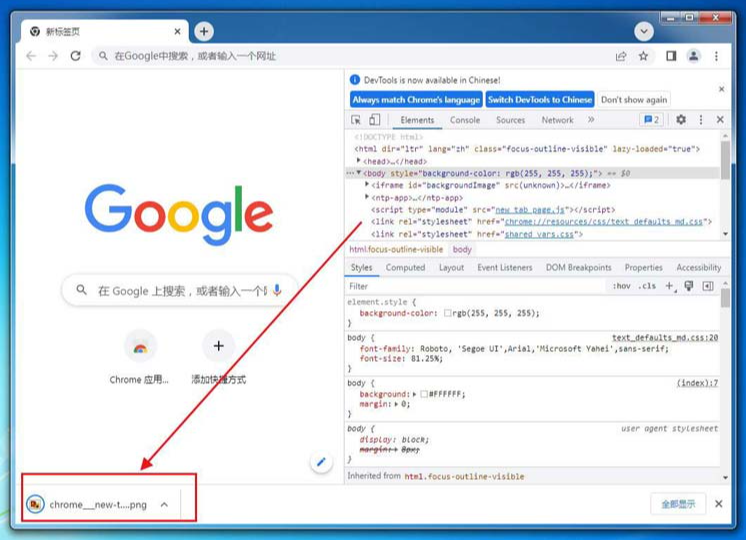
以上就是【chrome浏览器如何滚动截屏?chrome浏览器设置滚动截屏具体方法】的所有内容啦,大家可以通过上述方法来进行滚动截图。
继续阅读
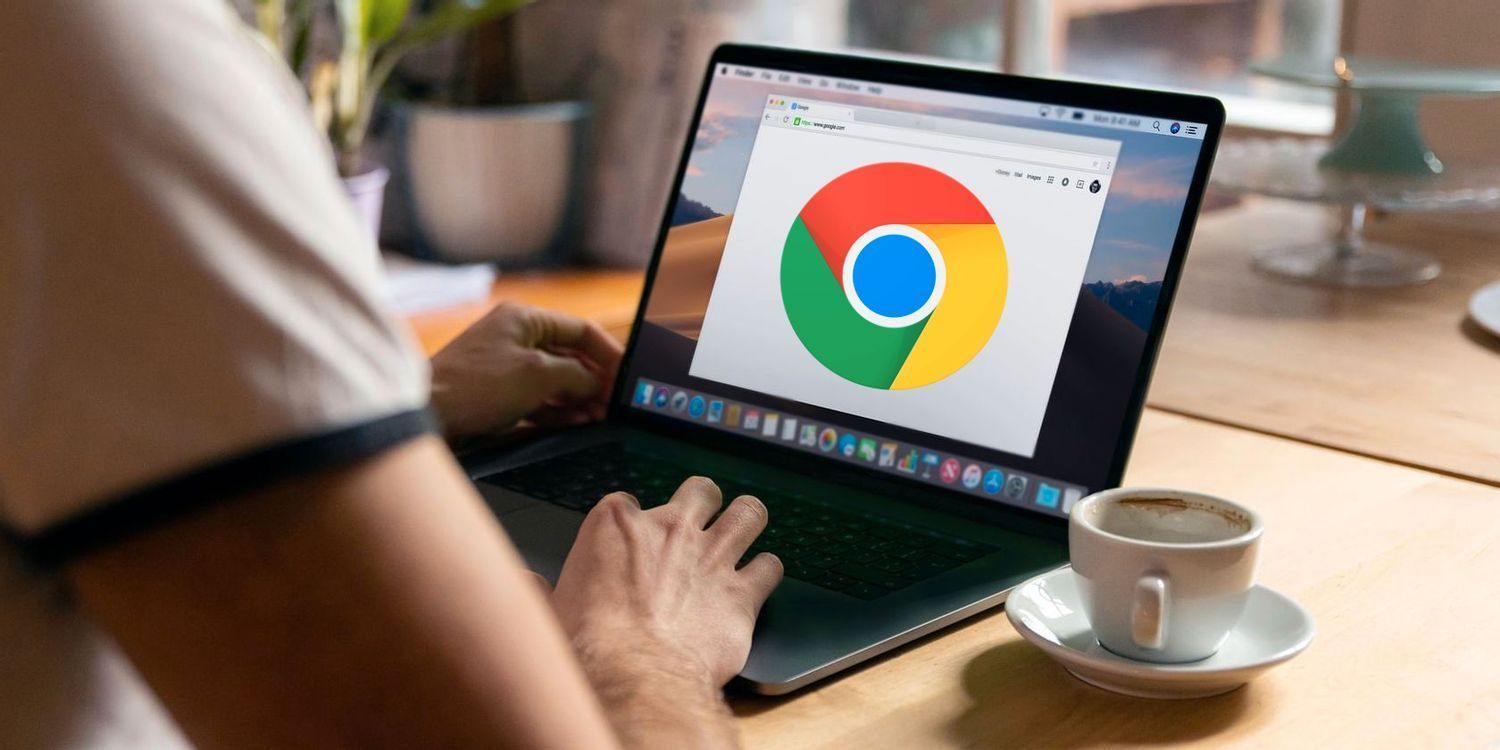
介绍在Chrome浏览器中如何对网站存储的数据进行查看、删除和管理,维护浏览器性能。

分析安卓Chrome浏览器频繁崩溃的原因,如插件冲突、内存不足等,并提供相应的解决办法。
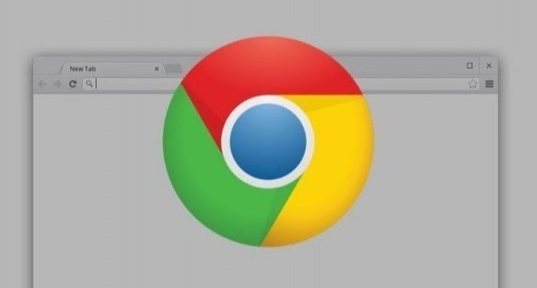
关闭Google Chrome浏览器中的标签页预加载功能,提升浏览器启动速度。
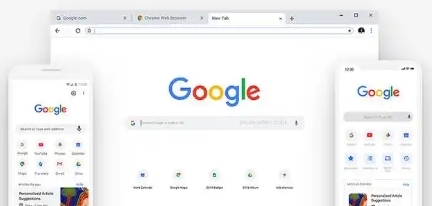
探讨在Chrome浏览器中运用各种技术手段增加网页视觉效果的方法,如添加动画效果、优化图片展示等,从而打造出更具吸引力和互动性的页面展示,吸引用户的关注并提升用户体验。

使用Chrome浏览器设置网页访问权限能够提高对网页的控制和隐私保护。本文将介绍如何配置访问权限,提升浏览器的安全性。
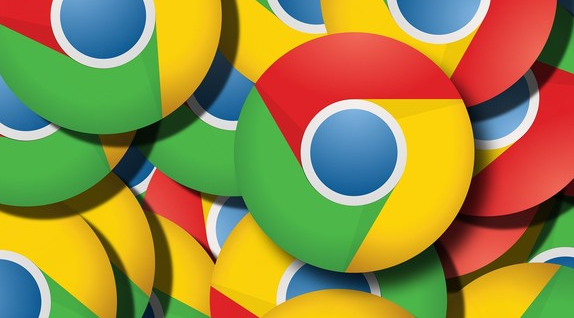
分析安卓Chrome总是无法加载某些网页脚本的原因,如脚本被阻止、浏览器扩展干扰等,并提供相应的解决办法。










